Cara Mengaktifkan/Menonaktifkan Kontrol Aplikasi Cerdas di Windows 11
Yang Perlu Diketahui
- Pengaturan > Privasi & keamanan > Keamanan Windows > Kontrol aplikasi & browser > Pengaturan Kontrol Aplikasi Cerdas, dan pilih Pada untuk menghidupkan atau Mati mematikan.
- Kontrol Aplikasi Cerdas dapat dialihkan Evaluasi ke Pada, namun tidak dapat dialihkan dari Mati ke Aktif tanpa melakukan instalasi Windows yang bersih.
- Menonaktifkan Kontrol Aplikasi Cerdas bersifat permanen, karena hanya dapat diaktifkan kembali saat menginstal Windows.
Artikel ini menjelaskan cara menggunakan Smart App Control di jendela 11, termasuk cara mengaktifkan dan menonaktifkan fitur ini.
Cara Menggunakan Kontrol Aplikasi Cerdas di Windows 11
Untuk menggunakan Smart App Control di Windows 11, Anda harus memilikinya Windows 11 versi 22H2 atau yang lebih baru diinstal. Jika Windows Anda sudah ketinggalan jaman, fitur ini tidak akan tersedia, dan Anda harus melakukannya perbarui Windows sebelum Anda dapat menggunakannya. Jika Windows telah diperbarui sepenuhnya, fitur ini akan beroperasi secara otomatis.
Jika Anda telah menginstal Windows 11 sebelum rilis Windows 11 versi 22H2, Kontrol Aplikasi Cerdas akan dinonaktifkan secara default. Untuk mengaktifkan Kontrol Aplikasi Cerdas dalam hal ini, Anda perlu melakukannya lakukan instalasi ulang Windows yang bersih.
Kontrol Aplikasi Cerdas memiliki tiga status: aktif, evaluasi, dan nonaktif. Saat Windows 11 pertama kali diinstal, fitur ini dimulai dalam mode evaluasi. Mode ini memungkinkannya untuk menentukan dari waktu ke waktu apakah mode ini dapat memberi Anda perlindungan yang berharga tanpa mengganggu. Jika ditentukan bisa, maka otomatis akan menyala. Jika dianggap menghalangi, maka akan dimatikan.
Jika Kontrol Aplikasi Cerdas aktif atau dalam mode evaluasi, ia akan memeriksa setiap aplikasi yang Anda jalankan untuk melihat apakah aplikasi tersebut berbahaya. Jika ia menentukan bahwa aplikasi tersebut berbahaya, ia akan memblokir aplikasi tersebut secara otomatis dan memberi Anda pesan. Tidak ada opsi untuk menjalankan aplikasi, jadi prosesnya sepenuhnya otomatis selain memberi Anda pesan.
Cara Mengaktifkan Kontrol Aplikasi Cerdas di Windows 11
Kontrol Aplikasi Cerdas dimulai dalam mode evaluasi, yang merupakan masa uji coba yang aktif tetapi juga mencoba menentukan apakah itu perlu atau tidak. Selama periode ini, Anda dapat memilih untuk mengaktifkannya dan mengakhiri periode evaluasi.
Jika Kontrol Aplikasi Cerdas dinonaktifkan, Anda tidak dapat menggunakan petunjuk ini untuk mengaktifkannya. Pertama, lakukan instalasi bersih Windows 11, lalu ikuti petunjuk berikut.
Berikut cara mengaktifkan Kontrol Aplikasi di Windows 11:
-
Buka Pengaturan dan klik Privasi & keamanan.

-
Klik Keamanan Windows.

-
Klik Kontrol aplikasi & browser.

-
Klik Pengaturan Kontrol Aplikasi Cerdas.

-
Klik Pada.
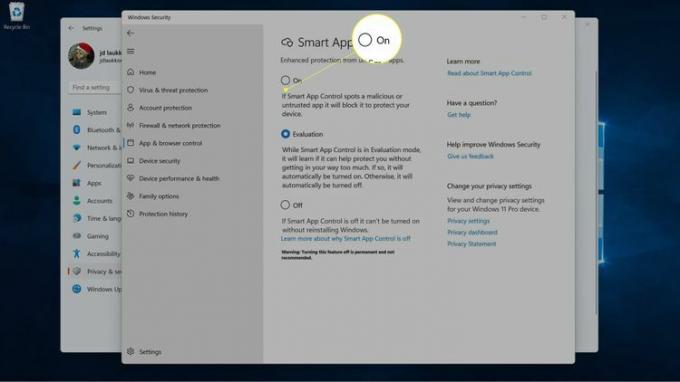
Cara Mematikan Kontrol Aplikasi Cerdas di Windows 11
Kontrol Aplikasi Cerdas dapat dimatikan kapan saja jika Anda merasa hal itu menyebabkan masalah atau Anda tidak ingin menggunakannya. Namun hal ini mungkin membuat Anda menghadapi bahaya dari aplikasi berbahaya, dan tidak mudah untuk mengaktifkannya kembali jika Anda berubah pikiran.
Saat Anda mematikan Smart App Control di Windows 11, kontrol tersebut dinonaktifkan secara permanen dan Anda tidak dapat mengaktifkannya kembali. Satu-satunya cara untuk mengaktifkan kembali fitur ini adalah dengan melakukan instalasi bersih Windows 11.
Berikut cara mematikan Smart App Control di Windows 11:
-
Buka Pengaturan dan klik Privasi & keamanan.

-
Klik Keamanan Windows.

-
Klik Kontrol aplikasi & browser.

-
Klik Pengaturan Kontrol Aplikasi Cerdas.

-
Klik Mati.
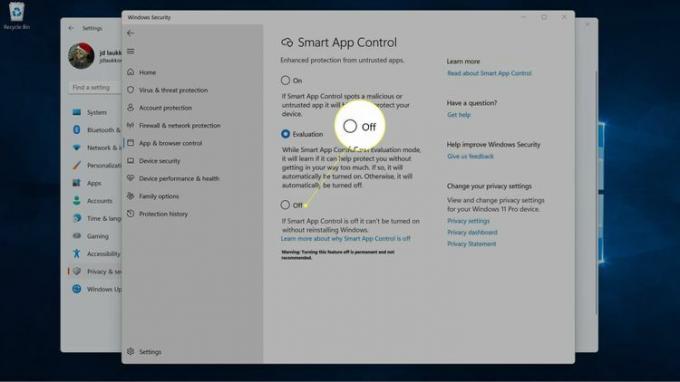
Ini bersifat permanen, jadi pastikan Anda benar-benar perlu mematikan fitur ini sebelum melanjutkan.
Apa itu Kontrol Aplikasi Cerdas di Windows 11?
Smart App Control adalah fitur keamanan yang diperkenalkan di Windows 11 versi 22H2, yang juga disebut sebagai Pembaruan 2022. Fitur ini dirancang untuk mencegah aplikasi yang berpotensi tidak aman berjalan di komputer Anda.
Berbeda dengan fitur keamanan lama yang hanya memeriksa beberapa aspek suatu aplikasi, seperti apakah suatu aplikasi atau tidak aplikasi ditandatangani, Kontrol Aplikasi Cerdas mengandalkan database sinyal besar yang diperbarui setiap hari dasar. Menurut Microsoft, repositori ini berisi lebih dari 43 triliun sinyal yang dapat mengindikasikan perangkat lunak yang berpotensi berbahaya.
Setiap kali aplikasi baru berjalan di PC Anda, Smart App Control memanfaatkan kecerdasan buatan untuk memeriksa sinyal bahwa aplikasi tersebut mungkin berbahaya. Jika ditentukan bahwa aplikasi tidak aman, ini akan mencegah aplikasi berjalan dan memberi Anda pesan bahwa aplikasi diblokir. Anda kemudian memiliki opsi untuk memberikan umpan balik jika menurut Anda Kontrol Aplikasi Cerdas salah, atau mengunjungi Microsoft Store untuk mencari aplikasi yang aman.
Pertanyaan Umum
-
Apa itu Kontrol Aplikasi Windows?
Kontrol Aplikasi Microsoft Windows Defender adalah lapisan keamanan berbasis perangkat lunak di Windows yang dirancang untuk mencegah infeksi berbahaya dengan memastikan hanya kode yang disetujui yang dijalankan. Kontrol Aplikasi memungkinkan manajer TI mengontrol aplikasi yang berjalan pada perangkat yang dikelola.
-
Haruskah saya mengaktifkan Kontrol Aplikasi dan Browser Windows?
Anda harus mengaktifkan pengaturan Kontrol Aplikasi dan Browser jika Anda ingin memblokir aplikasi dan situs web tertentu di PC Windows Anda. Untuk mengaktifkan fitur ini, navigasikan ke aplikasi Keamanan Windows, pilih Kontrol aplikasi & browser, dan pilih Menyalakan.
-
Apa saja contoh kontrol aplikasi?
Kontrol aplikasi memblokir atau membatasi aplikasi tertentu yang dapat membahayakan data jika dibiarkan berjalan. Contoh praktik pengendalian aplikasi mencakup pemeriksaan otentikasi, otorisasi, dan validitas serta pengendalian input dan forensik.
